本文同步刊載於 iT 邦幫忙第11屆鐵人賽:[LINE bot 好好玩 30 天玩轉 LINE API] 第 24 天:LINE Pay 實作
前言
昨天講解了如何使用,依造慣例今天就把它實作成程式吧!
實作 LINE Pay
LINE Pay reserve API
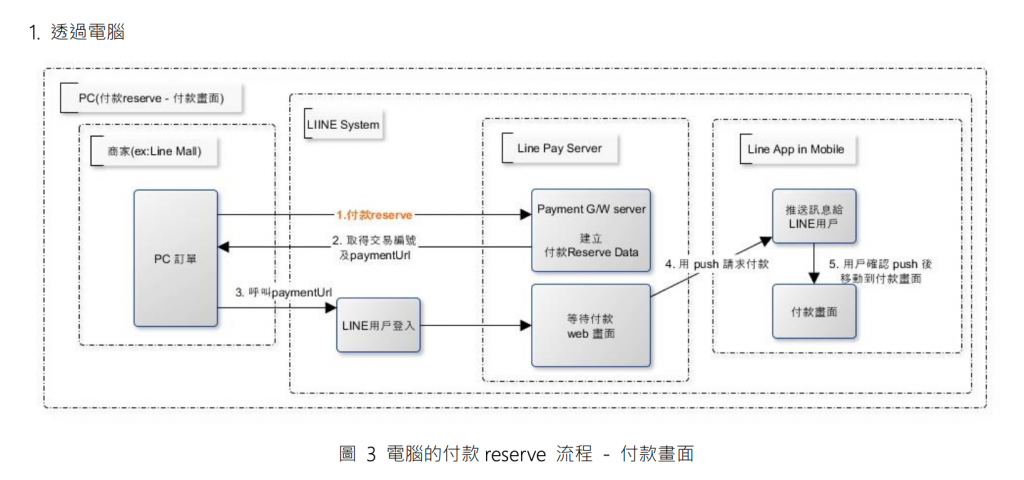
- LINE Pay 用戶從商家的訂購單中選擇一種付款方式。
- 商家呼叫 LINE Pay 的「付款 reserve API」來建立付款 reserve 資訊和取得交易編號及 “paymentUrl”,其中的交易編號為付款 confirm 時的必要資訊。
- 商家呼叫在步驟 b 中收到的 paymentUrl (由 LINE Pay 提供)。
- LINE Pay 用戶經由通路網頁登入1確認是否為 LINE 用戶。
- 當用戶成功登入 LINE 後,LINE Pay 伺服器推送付款請求到 LINE。
- LINE 用戶在 LINE 應用程式中收到付款請求後,會移動至付款畫面。
以上為官方文件的說明
文件說明的 1 代表著我們應該選擇一般付款或是自動付款,而 2 就是我們主要需要實作的 API,3 在我們的範例中是直接呼叫我們實作的 API 來達成這件事情,通常來說應該是一個付款的按鈕,4、5、6 是 LINE Pay 實作的流程
實作 LINE Pay reserve API
我們製作一支 API 他的 URL 是 http://localhost:3000/line/pay/payments/request,這邊有一個地方比較特別我們用了 uuid 的 package 來做一個亂數的 orderId,如果是真的串接部分通常會是訂單編號,不過這邊為了大家測試方便所以用了這個做法
const uuidv4 = require('uuid/v4');
router.get('/payments/request', async function (req, res, next) {
const payments = await rp({
method: 'POST',
uri: `https://sandbox-api-pay.line.me/v2/payments/request`,
json: true,
headers: {
'X-LINE-ChannelId': process.env['LINE_PAY_CLIENT_ID'],
'X-LINE-ChannelSecret': process.env['LINE_PAY_CLIENT_SECRET']
},
body: {
"amount": 100,
"productName": "ithome",
"productImageUrl": "https://ithelp.ithome.com.tw/images/ironman/11th/event/kv_event/bear-fly.svg",
"confirmUrl": process.env['LINE_PAY_CONFIRM_URL'],
"orderId": uuidv4(),
"currency": "TWD"
}
});
res.send(payments);
});
實作完之後我們就可以使用它了,使用後出現如下:
{
"returnCode": "0000",
"returnMessage": "Success.",
"info": {
"paymentUrl": {
"web": "https://sandbox-web-pay.line.me/web/payment/wait?transactionReserveId=N1cwak5XaHZHNmtZaDV2b0VKeGQvWC9GRW91V0ViQ1FTcnc5RllldUZtOEdBaWROcEFzZ2JrN2J1d255MG8yRR",
"app": "line://pay/payment/N1cwak5XaHZHNmtZaDV2b0VKeGQvWC9GRW91V0ViQ1FTcnc5RllldUZtOEdBaWROcEFzZ2JrN2J1d255MG8yRR"
},
"transactionId": 2019100800069395700,
"paymentAccessToken": "630574543066"
}
}
點下我們的付款網址
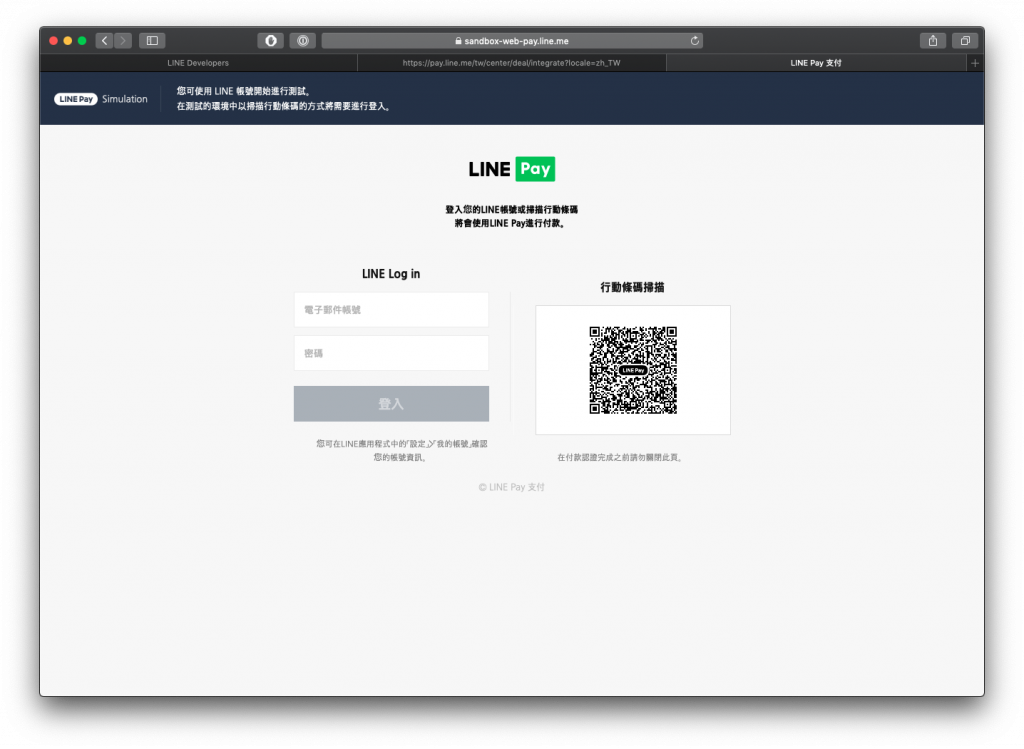
如下就是上面說的步驟 4
登入完後的付款頁面
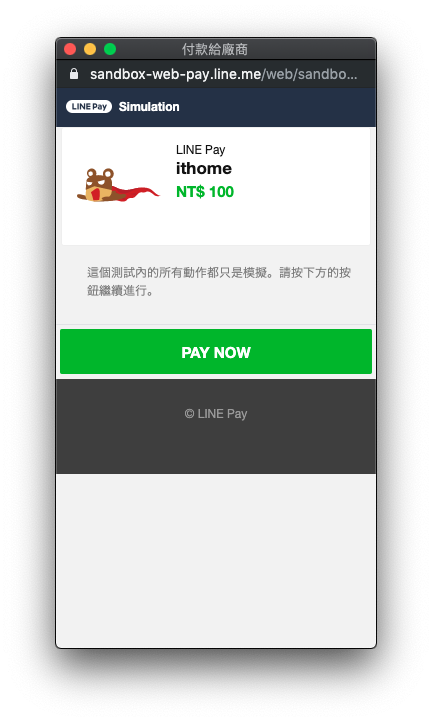
如下為步驟 6
付款畫面 – 付款完成
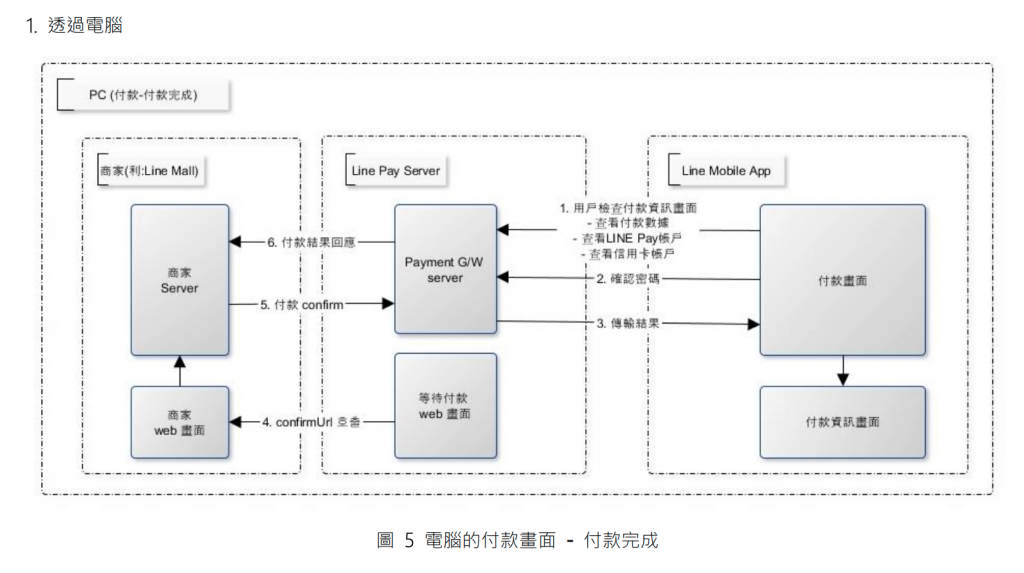
- LINE Pay 用戶在 LINE Pay 付款畫面上選擇付款方式並輸入密碼。
- LINE Pay 儲存付款方式資訊,並將付款狀態變更為已授權。
- LINE Pay 用戶檢查付款資訊畫面。
- 當等待付款畫面中的交易變成可付款時,用戶會在付款已預約時被重新導向到從商家處收到的”confirmUrl”。
- 商家呼叫付款 confirm API,完成付款。.
如上 1、2、3 都是使用者在 LINE 上面的行為,這邊就不多做說明,由 4 開始說明,當用戶點下 PAY NOW 我們會收到 confirmUrl 的 request,這邊就是我們要實作的地方,5 呼叫 confirm API 也是
實作付款畫面 – 付款完成
在這邊實作一隻 callback API 實質就是 confirmUrl 會呼叫的 API,如下可以看到我們的 req.query.transactionId 會收到 transactionId 我們用它去完成 confirm API
router.get('/callback', async function (req, res, next) {
const payments = await rp({
method: 'POST',
uri: `https://sandbox-api-pay.line.me/v2/payments/${req.query.transactionId}/confirm`,
json: true,
headers: {
'X-LINE-ChannelId': process.env['LINE_PAY_CLIENT_ID'],
'X-LINE-ChannelSecret': process.env['LINE_PAY_CLIENT_SECRET']
},
body: {
"amount": 100,
"currency": "TWD"
}
});
res.send(`LINE pay transactionId: ${req.query.transactionId}</br> Confirm: ${JSON.stringify(payments)}`);
});
所以我們就來按下 PAY NOW 吧!
這時候會看到我們的頁面回傳了資訊
LINE pay transactionId: 2019100800069395710
Confirm: {
"returnCode": "0000",
"returnMessage": "Success.",
"info": {
"transactionId": 2019100800069395700,
"orderId": "cacaadf2-2e72-4c62-959b-ff911a8c8293",
"payInfo": [
{
"method": "CREDIT_CARD",
"amount": 100,
"maskedCreditCardNumber": "************1111"
}
]
}
}
結語
以上就是一個簡單的 LINE Pay 付款流程與 API 開發,如果想要看更詳細的資料可以直接參考官方的 API 文件,裡面有更詳細的說明!
《AWS CDK 完全學習手冊:打造雲端基礎架構程式碼 IaC》
第 12 屆 iT 邦幫忙鐵人賽 DevOps 組冠的《用 CDK 定 義 AWS 架構》
第 11 屆 iT 邦幫忙鐵人賽《LINE bot 好好玩 30 天玩轉 LINE API》
一個熱愛分享的雲端工程師!